ROG 掌机 常见问题
●第一次开机要如何操作OOBE完成选项?
OOBE部分,可以通过两种方式去选择OOBE选项,一个方式是使用屏幕触控功能,另一个方式可用游戏杆当作鼠标去移动选择,或 D-pad箭头键去选择选项,用 A键做选择。
●如何进入ROG 掌机 BIOS 设置页面?
按下[电源键]开机,看到开机画面,压住或连续按压音量键 (-),直到BIOS设定画面出现后即可放开。


●使用触控屏幕时,觉得"点击一次打开文件"这个操作不方便,我该如何修改点击次数?
请开启此电脑,点选 ①[查看更多]后选择 ②[选项],之后在文件夹选项中选择 ③[通过双击打开项目]后 ④[确定]即可。
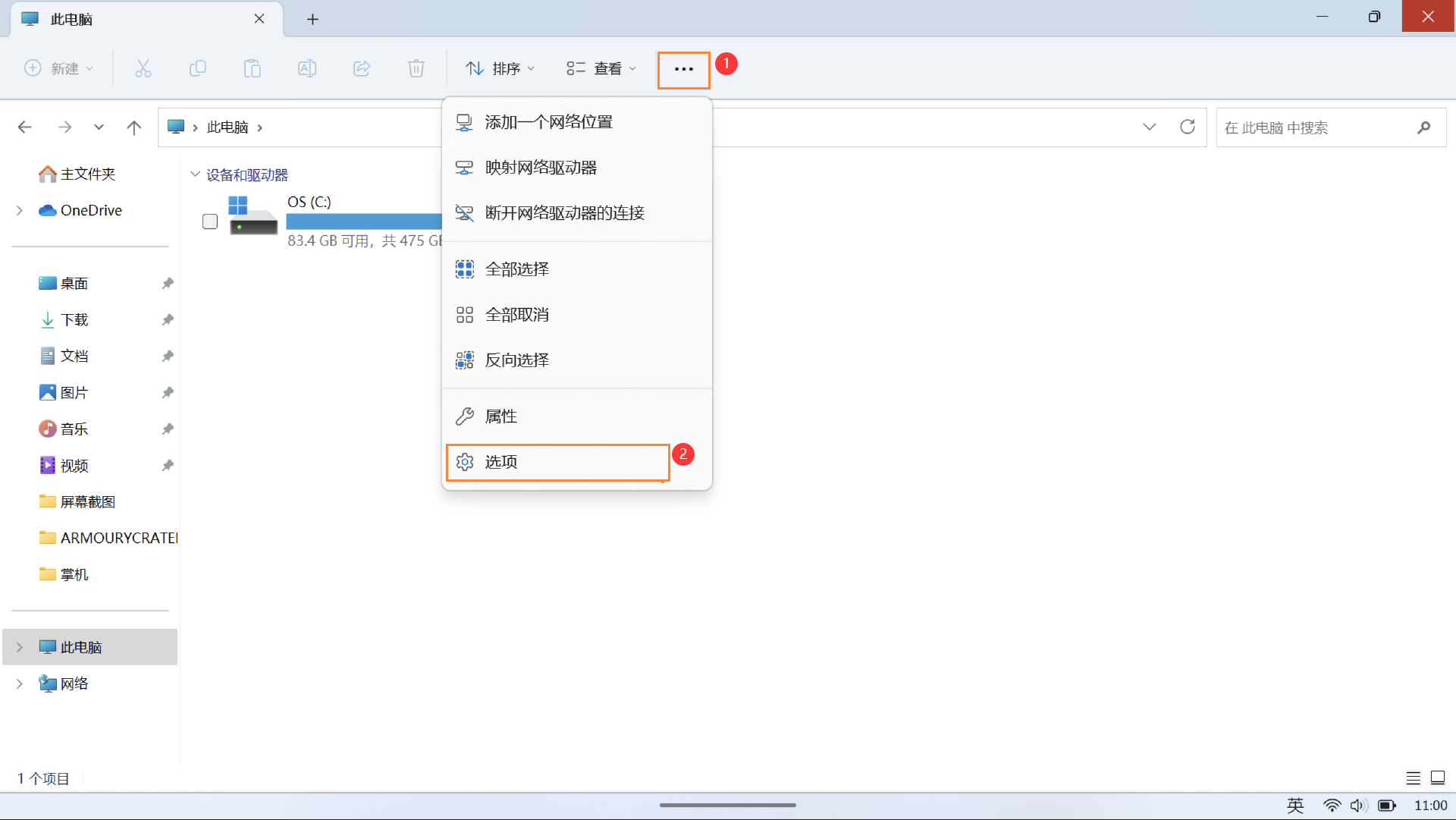

●使用触控屏幕输入,虚拟键盘没有自动跳出时,该如何呼出虚拟键盘?
按下组合键Marco key+D-Pad箭头键↑即可叫出虚拟键盘 OSK,另外控制中心(Command Center) 亦支持开启虚拟键盘 OSK 功能。

●Windows桌面环境下,如何使用游戏杆及按键操作鼠标功能?
Windows桌面系统默认为桌面模式,此时右边游戏杆预设为鼠标移动,RB为鼠标左键,RT为鼠标右键。
注意:游戏杆、RB键和RT键功能皆为默认,玩家亦可自行定义功能。
●哪里可以找到屏幕截图及录像的源文件?
请参考 Armoury Crate SE 介绍中,在内容页面的[媒体库]功能中选择[管理]来开启屏幕截图及录像档案路径。
●我是否可以在ROG 掌机上登入多个不同游戏平台?
请参考 Armoury Crate SE 介绍,用户可在游戏库中找到Steam和Xbox Game Pass应用程序并登入; 或于内容页面中的[游戏平台]中连结EA Play、Epic Games、Ubisoft Connect、GOG Galaxy等游戏平台网站进行下载/安装及登入。安装完成的游戏及应用程序将自动汇入游戏库中,方便用户统一管理。
●我是否可以外接额外的储存装置?
ROG 掌机内建UHS-II 或向下兼容的 micro SD卡读卡器,用户可以通过micro SD卡扩增储存装置,并将游戏安装至SD卡上执行。
●ROG 掌机随附之充电器规格为何?
65瓦快充电源器,充电线长度为2m。
输入电压 : 100-240Vac
输入频率 : 50-60Hz
输出电流 : 3.25A (65W)
输出电压功率:20V
●ROG 掌机是否支持外接显卡?
ROG 掌机支持全系列ROG XG Mobile (GC31S/GC31R/GC32L/GC33Y);ROG 掌机X 不支持 ROG XG Mobile,但其搭载的 USB4 接口可以兼容雷电™3协议的外接显卡扩展坞。
●如何开启或关闭ROG Ally 陀螺仪功能?
ROG Ally 没有支持由实体按键开关陀螺仪功能,现阶段需搭配游戏的设定并视游戏本身有无直接支持陀螺仪操控。
●为何我设定了指纹辨识的登入选项,但登入Windows操作系统时却没有指纹解锁选项?
请尝试移除您目前的指纹识别,之后重新设定新的指纹识别来登入系统。
●当我在玩游戏时感受到喇叭的破音声,我应该如何修复它?
在部分游戏中,若以低功率操作使用 Ally 可能会导致游戏背景音频部分噪声。 通常这样的状况可以尝试透过停用额外的音频效果(如杜比全景声)来解决。 为此,请开启Dolby Access应用程序前往 [设定] > [更多设定] 中,并尝试将 [停用所有内建喇叭和耳机的杜比音效] 切换为 [是]。 若使用耳机遇到类似问题时,您也可以尝试以此设定来做调整。 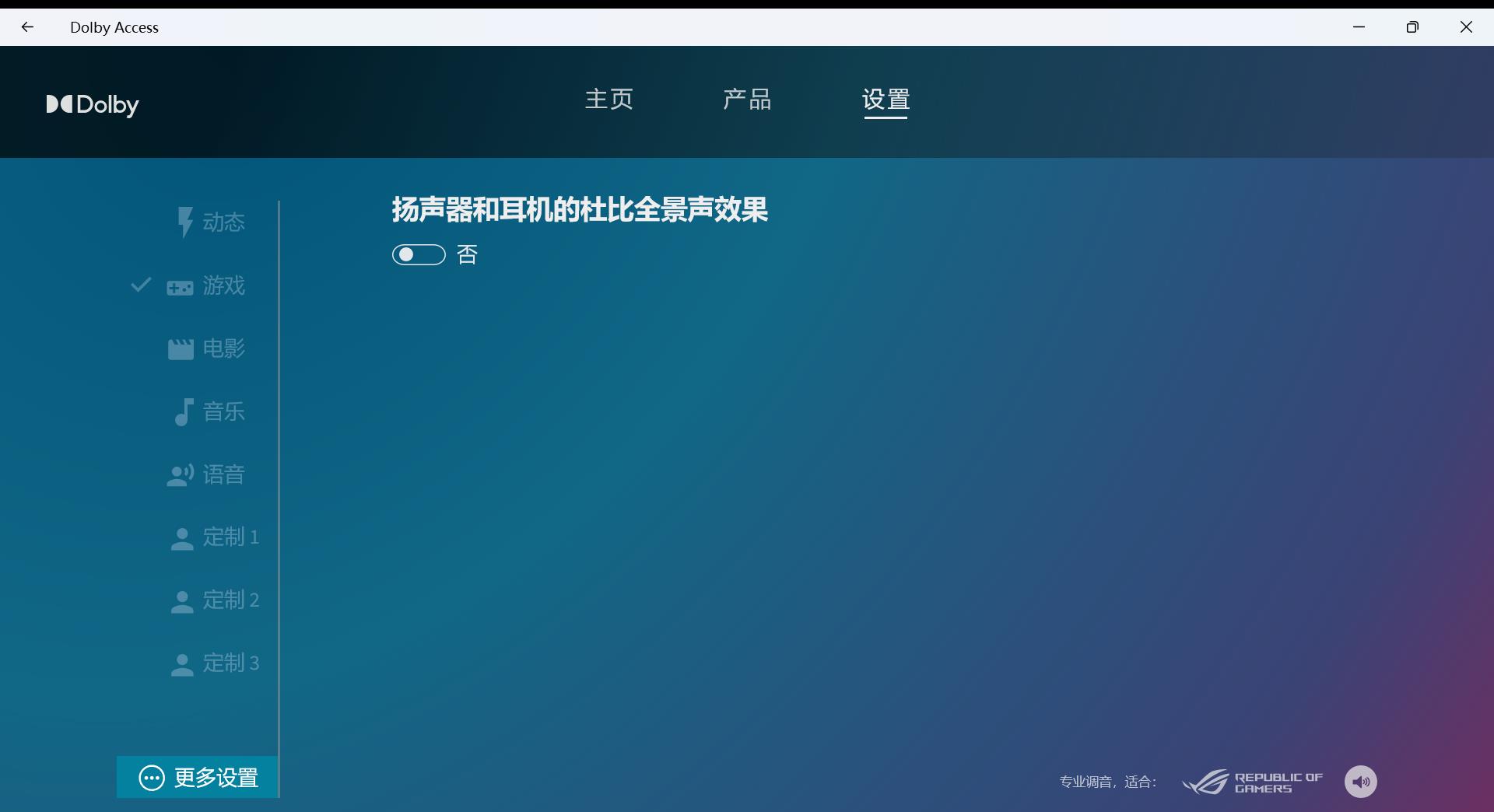
●如何操作Armoury Crate SE?
在Armoury crate SE接口里面请使用左边游戏杆或D-pad箭头键去选择选项,也可以使用RB 和 LB键去左右切换不同分页像是游戏库、设定、内容,玩家可以点击A键进入选取选项,B键返回上一页,或确认Armoury crate SE页面的右下角中有显示各按键的代表功能。
●控制中心内的 [游戏配置文件] 是什么?
若活动程序有在游戏库清单中,则会开启Armoury Crate SE并进入对应的游戏配置文件中,可以让你更快速地去设定其按键组合。反之,则会进入内容页面中的[控制模式-配置],更多信息请参考 Armoury Crate SE 介绍。
●请问控制中心内的[FPS 限制器]是什么功能?
FPS 限制器功能可以选择以30,45,60,90,120为FPS最高上限值,假设你选了30, 那你正在游玩中的游戏FPS最上限值只能在30, 可在某些游戏上有更稳定的游戏体验。
请留意:
此功能仅支持独占全屏模式(Exclusive Full-screnn)
此功能需在进入游戏前先启用。
●可以在哪里查看当下TDP (Thermal Design Power,热设计功率) 数值?
可于控制中心接口的Operating 模式图标中查看当下所设定的TDP数值。
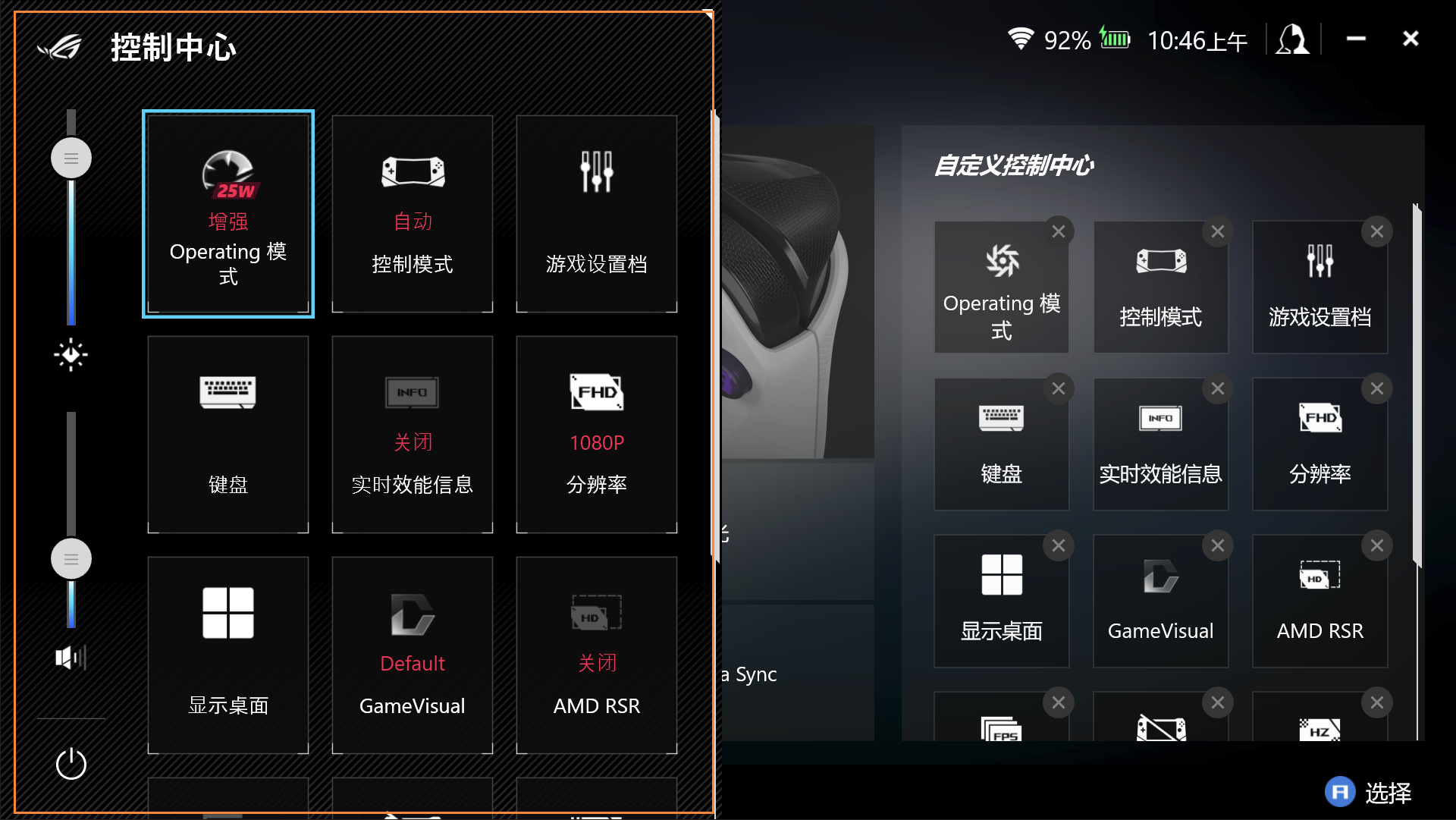
●控制中心(Command Center) 中的控制模式(Control Mode)里的"自动模式(Auto Mode)"是什么?
"自动模式(Auto Mode)"可为玩家判断屏幕中最前景的游戏为何并自动套用玩家对该游戏所自定义的游戏配置文件。若您没有设定过游戏配置文件,但游戏存在于游戏库中,"自动模式(Auto Mode)"也会为游戏预设套用为"游戏手柄模式(Gamepad Mode)"以利游戏顺畅进行。若屏幕中最前景处在操作浏览网页时, 控制模式则会切换为桌面模式(Desktop Mode)。
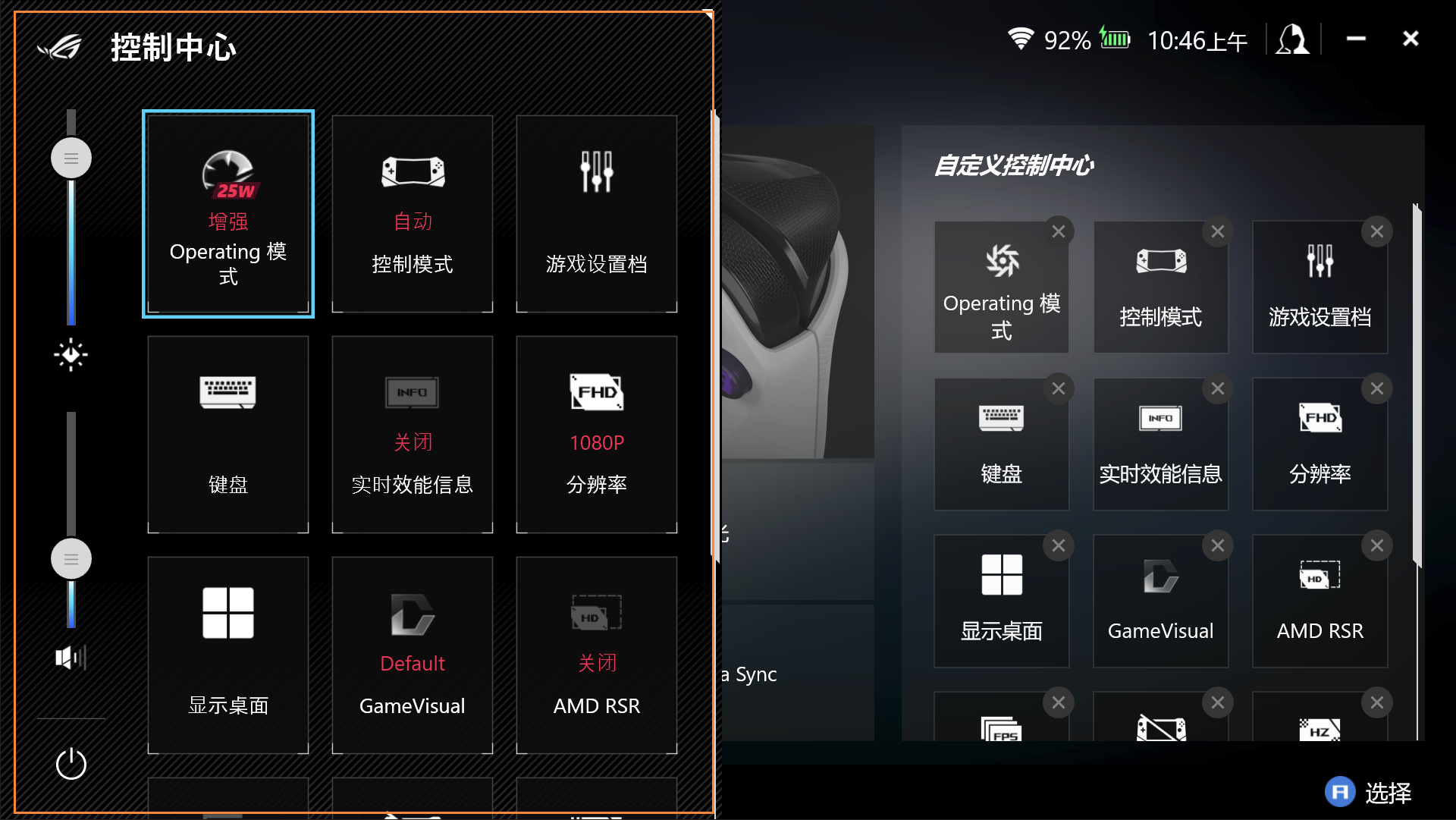
●卸载Armoury crate SE后,于Windows桌面环境无法通过游戏杆及按钮操作鼠标功能应如何处置?
ROG 掌机 内建 Armoury Crate SE可自动为不同情境套用不同控制模式。若移除Armoury Crate SE,系统将默认为游戏手柄模式。请于 ROG 掌机 产品官网[支持]中下载Armoury Crate SE Installer 并于系统重新安装即可恢复自动切换模式功能。
●是否可以使用 Armoury Crate SE 控制模式 (Control Mode) 中的自动模式 (Auto mode) 游玩XBOX Cloud Gaming?
目前自动模式 (Auto Mode)尚未支持 XBOX Cloud Gaming,需手动开关中心 (Command Center) 的控制模式 (Control Mode) 为 "游戏手柄模式 (Gamepad Mode)" 或 "桌面模式 (Desktop Mode)"。
●如何在游戏中关闭出厂默认的 Macro 热键功能?
请至 Armoury Crate SE 的游戏库页面进入游戏的[游戏配置文件]中[按键对应],将 M1/M2 键(切换键)中的 "设定为切换键"功能取消勾选即可关闭此辅助按键功能。
●如何将已安装完成的游戏和应用程序加入Armoury crate SE中的游戏库进行管理?
安装完成的游戏和应用程序会自动新增至 Armoury Crate SE的游戏库。若发现未出现已安装的游戏,请尝试通过游戏库右上方的"新增(Add)"按钮手动新增,更多信息请参考 Armoury Crate SE 介绍。
●Armoury Crate SE 的游戏库中的游戏删除后,游戏仍存在于系统中。应如何完整卸载?
Armoury Crate SE 游戏库中的删除功能仅是删除游戏库中您为游戏所配置的相关配置文件。若欲删除游戏,请至「Windows 系统设定 > 应用程序」中手动卸载,更多信息请参考Windows 卸载应用程序。
●系统不断跳出「侦测到多个应用程序执行中(Running multiple games)」的提示窗口,应如何关闭?
为能有良好的游戏体验,ROG 掌机 不建议于系统内同时运行两个以上游戏,故于启动两个以上应用程序时将跳出提示。若需同时开启多个应用程序 (如:游玩时同时使用浏览器、背景串流音乐或其他工具程序...等),可将欲使用之应用程序新增至 Armoury Crate SE 游戏库中,并至该应用程序的"游戏配置文件 (Game Profile) > 编辑游戏信息(Edit Game Cover)"中,将"允许与其他游戏或应用程序同时运行 (Allow other games to run simultaneously with this one)" 功能勾选即可。
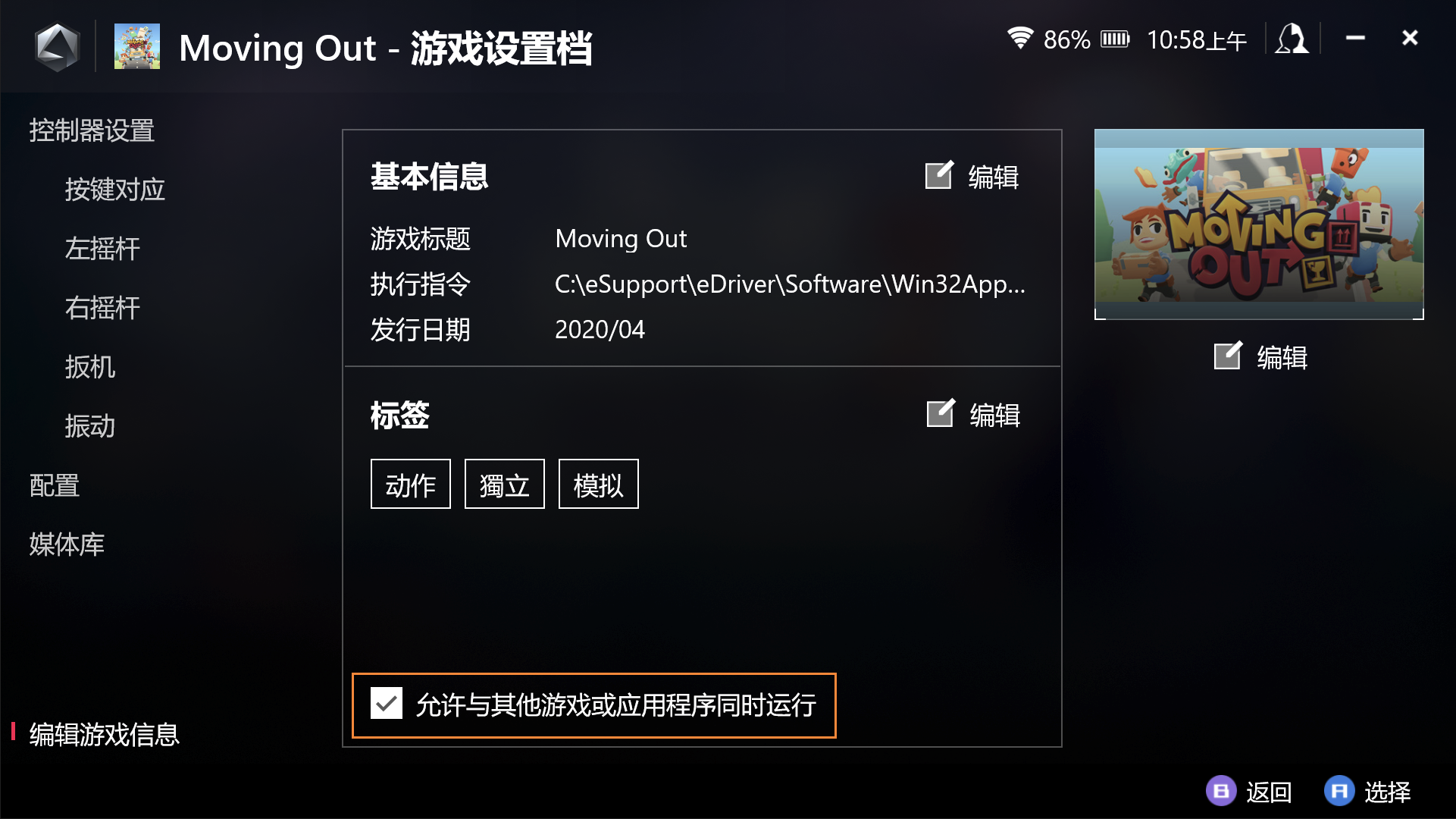
●在 Armoury Crate SE 设定页面中的控制模式(Control Mode)设定的配置没有生效,应如何调整设定?
Armoury Crate SE 设定页面中的控制模式(Control Mode)为全局型(Global System Level)的配置文件。欲使配置生效,请至"控制中心(Command Center) 的控制模式(Control Mode)中进行套用。
注意:在控制模式(Control Mode)中,切换套用为"游戏手柄(gamepad)" 模式或"桌面(Desktop)"模式后,整体系统都将套用为该模式,用户为各游戏所自定义的游戏配置文件需要套用回自动模式(Auto) 后才能生效。
●如何调整屏幕色温?
请至 Armoury Crate SE 设定页面中的 GameVisual 中进行设定,更多信息请参考 Armoury Crate SE 介绍。
●如何调整游戏杆灯效?
请至Armoury Crate SE 设定页面中的"灯光(Lighting)"进行设定。灯光(Lighting) 除多种酷炫灯效可切换外,亦支持开/关休眠灯效等进阶设定,更多信息请参考 Armoury Crate SE 介绍。
●ROG 掌机 是否支持Aura Sync 功能? 灯光 (Lighting) 和 Aura Sync 有何不同?
是,有支持Aura Sync,而灯光(Lighting) 主要为独立控制游戏杆灯效。而 Aura Sync 支持与其他 ASUS 电竞外围进行灯效同步,详情请见 ASUS Aura 官方网站。
●如何调节屏幕亮度?
点击手柄左上方控制中心实体键,呼叫出控制中心快捷工具选单接口,在其中的亮度调节的滑块上下滑动即可调节亮度。
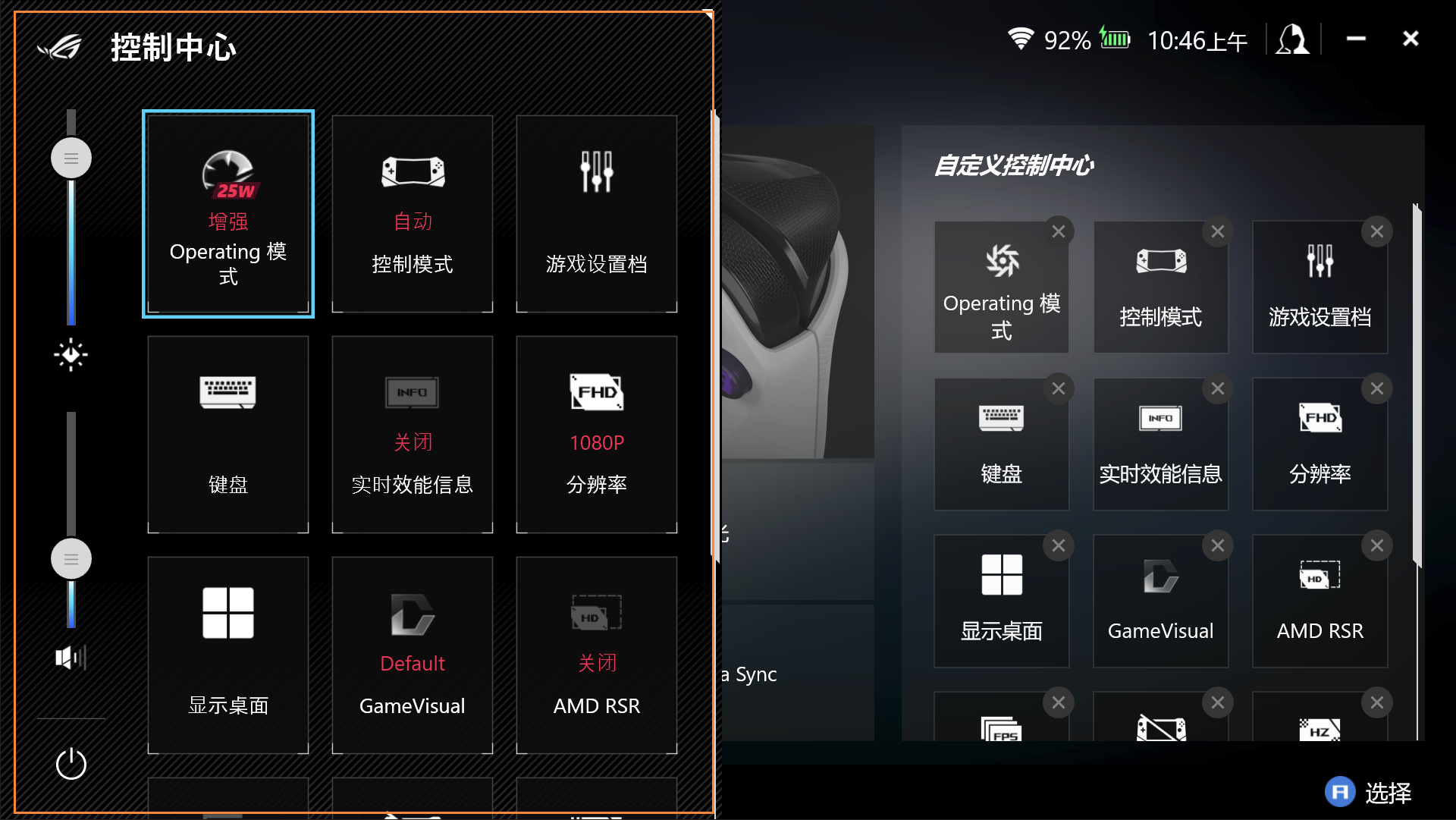
●多人游玩模式下,为何外接多只手柄无法进行游戏?
部分游戏会以内建控制器为主要优先操作,若遇此情况请点击手柄左上方控制中心实体键,呼叫出控制中心快捷工具选单接口,将"内建控制器(Embedded controller)" 关闭即可。
注意:外接手柄联机时最多可同时支持4只手柄。
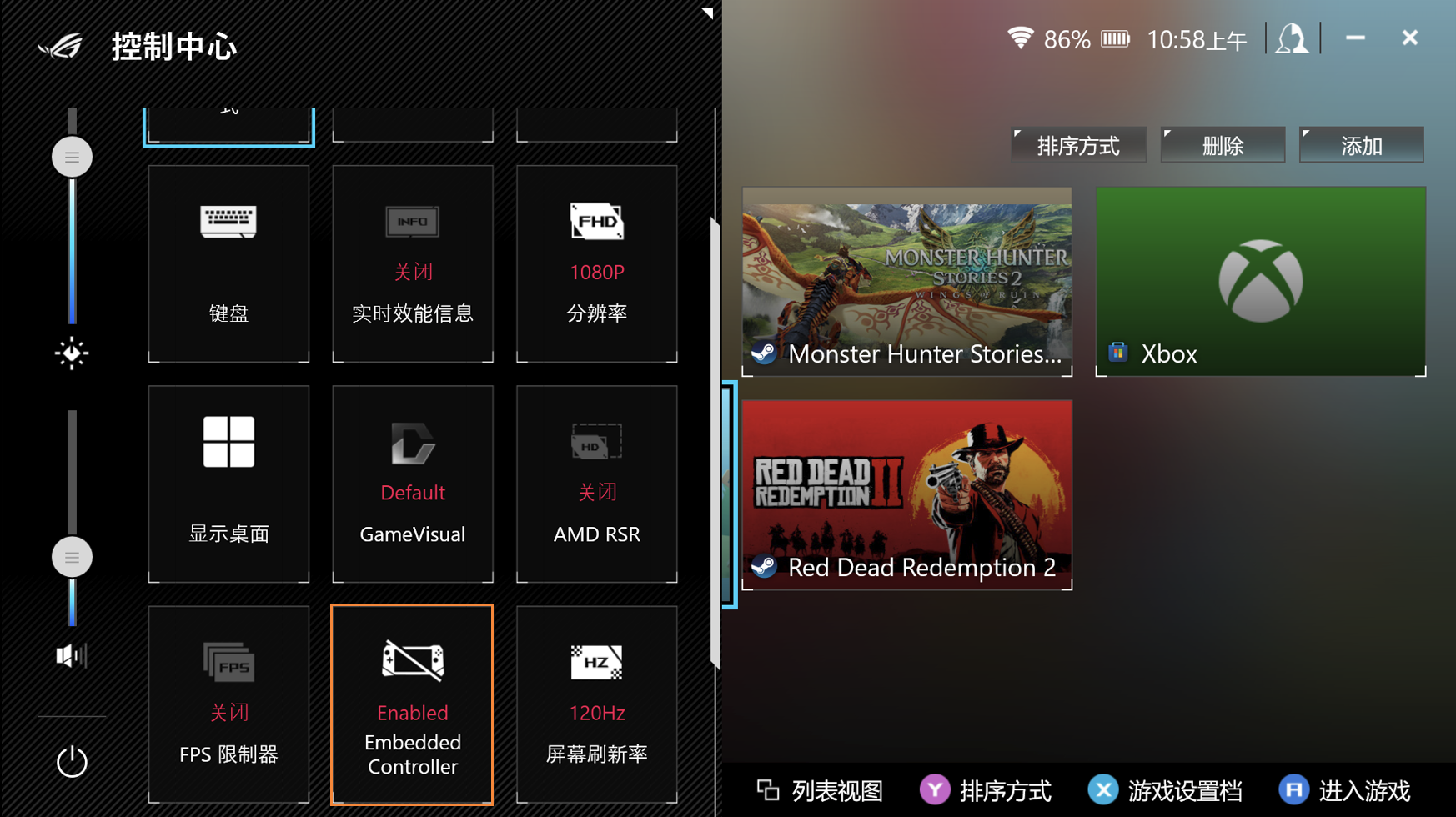
●控制中心内的 AMD RIS (Radeon™ Image Sharpening) 是什么?
此功能为AMD 显示适配器功能之一,采用对比度自适应锐化算法,可恢复游戏中可能已被其他效果柔化的视觉效果的清晰度,从而呈现对象的细节,而不会产生其他锐化效果中出现的一些视觉伪影。可在控制中心找到此功能并开启/关闭。RIS 与 RSR 无法同时使用。
更多AMD RIS的介绍可参考AMD网页: https://www.amd.com/en/technologies/radeon-image-sharpening
●控制中心内的 AMD RSR (Radeon™ Super Resolution) 是什么?
此功能为 AMD 显示适配器功能之一,Radeon™ 超级分辨率 (RSR) 是一种驱动程序内的升级功能,它使用与我们的 AMD FidelityFX™ 超级分辨率 (FSR) 技术相同的算法。 游戏玩家可以利用 Radeon™ 超级分辨率将任何兼容游戏的效能提升到新的高度。将游戏显示设置为 720P,通过显示适配器仿真 1080P 分辨率并投影于1080P屏幕,维持画质同时可增加游戏内FPS。RSR 与 RIS 无法同时使用。
更多AMD RSR的介绍可参考AMD网页: https://www.amd.com/en/technologies/radeon-super-resolution
●在控制中心的 [实时效能信息] 里面,APU WATT跟BATT Power分别有什么意义?
APU WATT显示当前APU功耗,BATT Power则为整体系统耗瓦。
●如何知道目前使用的应用程序的按键配置?
长按Armoury Crrate键即可显示按键配置,放开Armoury Crrate键即可关闭,更多信息请参考 Armoury Crate SE 介绍。
●为何按下屏幕截图/屏幕录像后却无反应?
屏幕截图/屏幕录像点击后无反应可能因Xbox Game Bar发生错误导致。可至Windows 搜寻列 (Search Bar) 中搜寻 Xbox Game Bar 手动开启或者重新启动系统以解决此问题。
若仍无反应可参考微软官方疑难解答: https://support.xbox.com/en-US/help/games-apps/game-setup-and-play/troubleshoot-game-bar-windows
●为什么屏幕截图/屏幕录像之画面为空白或有裁切?
当截取受保护的内容(例如:Netflix),将导致屏幕截图为空白。部分游戏默认停用录制功能,也可能导致屏幕录像画面无法正确显示。
●为什么按下屏幕截图/屏幕录像后会弹出Xbox Game Bar悬浮窗口?
Armoury Crate SE的屏幕截图/屏幕录像功能是通过Xbox Game Bar完成。通常Xbox Game Bar弹出窗口是需要用户进行相关操作 (例如:更新、允许内容使用权),请依照提示操作即可。
●如何更换Armoury Crate SE 游戏库中的游戏封面?
请至 Armoury Crate SE 的游戏库页面选择要修改的游戏,并进入[游戏配置文件]中找到 [编辑游戏信息]于封面图字段点击[编辑]进行更换。
●ROG 掌机 是否可以调整内显内存的大小?
您可以针对自身需求在Armoury Crate SE中将内显内存增加或减少。
进入Armoury Crate SE > 设定 > Operating 模式 > GPU设定> 在[调整显示适配器内存容量] 中调整内显内存,设定后请重新启动即可,更多信息请参考 Armoury Crate SE 介绍。
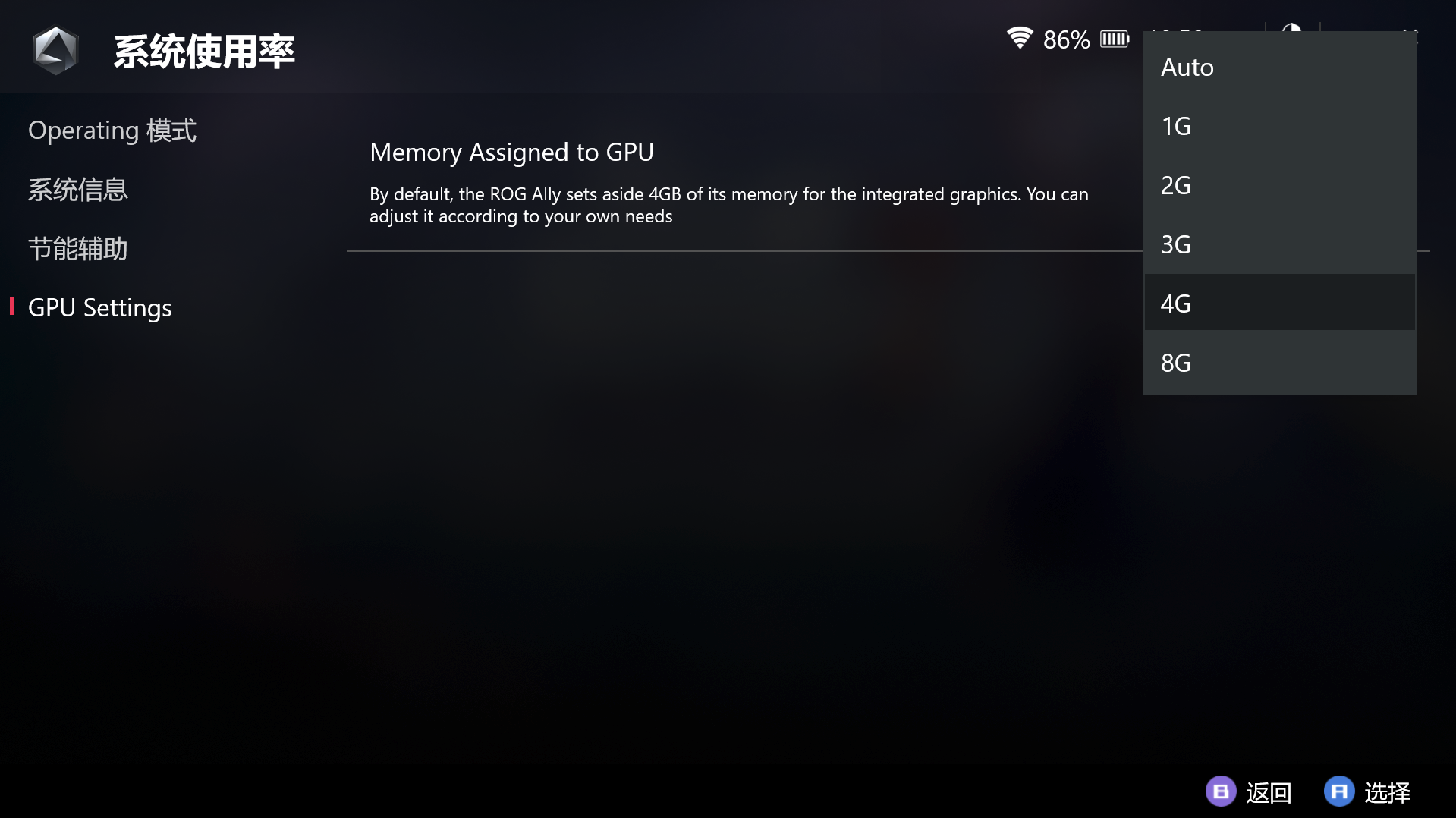
●为何设定了自动操作模式和游戏配置文件,游戏中仍无法正常控制?
这可能是因为实际游戏启动档案路径与Armoury Crate默认读取的路径不同,导致套用的游戏配置文件异常。您可以在「游戏选项>游戏信息」中选择其他建议的路径,然后重新启动游戏。
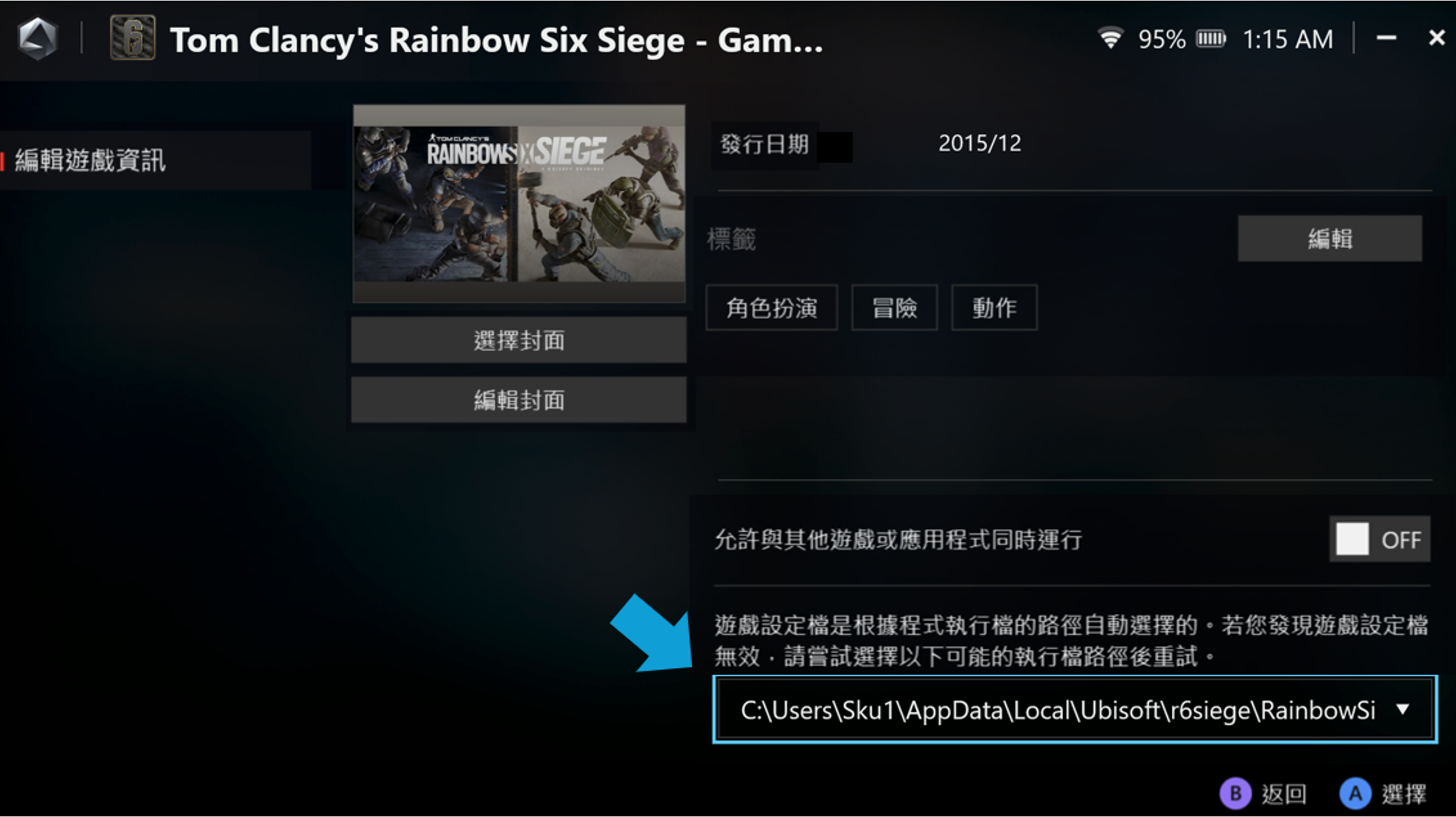
●为什么启动陀螺仪功能后,即使ROG Ally放置在平面上静止不动,游戏人物、视角或鼠标游标还是会不断移动?
这可能是因为部分游戏的预设死区设定较小。如果遇到这种情况,您可以在ACSE的陀螺仪功能中调小反死区范围。例如,在《Ghostrunner/幽灵行者》中,如果使用ACSE预设的20%反死区,可能会导致陀螺仪过度敏感,出现晃动过大或抖动问题,此时将反死区调整为10%可以有效减轻此现象。
●为什么在 ARMOURY CRATE SE 无法成功设定 AMD Radeon™ 超级分辨率(RSR)、AMD Fluid Motion Frames (AFMF)?
若您通过 ARMOURY CRATE SE 控制 AMD显示适配器相关功能遇到问题,请先开启一次 AMD Software: Adrenalin Edition即可正常操作。
●无法通过游戏杆及按钮操作Steam接口时应如何调整设定?
游戏杆操作接口仅适用于Steam Big Picture 模式。当切换为Steam Desktop 模式时,可通过控制中心 (Command Center) 手动开关模式 (Control Mode) 为"桌面(Desktop)"模式,即可使用游戏杆/按钮或触控屏幕进行操作。
●为何开启Armoury Crate SE的控制中心或实时效能信息后,AMD AFMF无法正常工作?
AMD AFMF是AMD最新的帧生成技术,目前不支持第三方效能监控工具。启用任何会覆盖于游戏画面上的第三方效能监控工具都将影响AFMF功能,包括Xbox Game Bar、Armoury Crate SE的实时效能信息和控制中心等。若要启用AFMF同时查看FPS等信息,请使用AMD Software In-Game Performance Overlay。